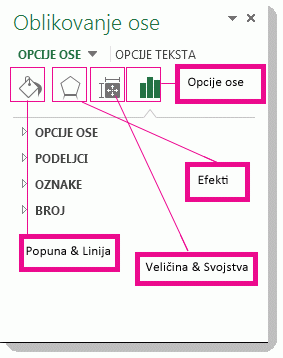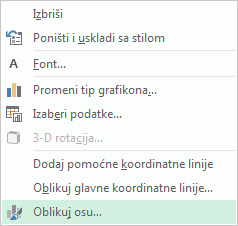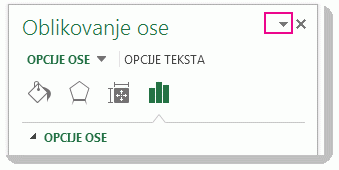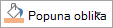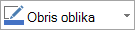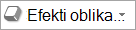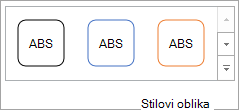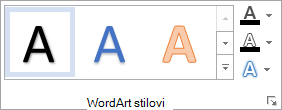Možete da promenite format pojedinačnih elemenata grafikona, kao što su polje grafikona, radna površina grafikona, grupa podataka, ose, naslovi, oznake podataka ili legenda.
Dva skupa alatki su dostupna za elemente grafikona za oblikovanje : okno zadatka Oblikovanje i traka Alatke za grafikone. Za najveću kontrolu koristite opcije u oknu zadatka Oblikovanje .
Oblikovanje grafikona pomoću okna zadataka "Oblikovanje"
Izaberite element grafikona (na primer grupu podataka, osu ili naslove), kliknite na njega desnim tasterom miša i izaberite stavku Format <chart element>. Pojavljuje se okno Oblikovanje sa opcijama koje su prilagođene za izabrani element grafikona.
Klikom na male ikone na vrhu okna premeštate se na druge delove okna sa više opcija. Ako kliknete na drugi element grafikona, videćete da se okno zadatka automatski ažurira novim elementom grafikona.
Na primer, da biste oblikovali osu:
-
Kliknite desnim tasterom miša na osu grafikona i izaberite stavku Oblikuj osu.
-
U oknu zadatka Oblikovanje ose unesite željene promene.
Okno zadataka možete da premestite ili da mu promenite veličinu da bi vam bilo lakše da radite sa njim. Kliknite na ševron u gornjem desnom uglu.
-
Izaberite stavku Premeštanje i prevucite okno na novu lokaciju.
-
Izaberite stavku Veličina i prevucite ivicu okna da biste mu promenili veličinu.
-
Oblikovanje grafikona pomoću trake
-
U grafikonu kliknite da biste izabrali element grafikona koji želite da oblikujete.
-
Na kartici Oblikovanje , u okviru Alatke za grafikone uradite nešto od sledećeg:
-
Izaberite stavku Popuna oblika da biste na element grafikona primenili drugu boju popune ili preliv, sliku ili teksturu.
-
Izaberite stavku Obris oblika da biste promenili boju, debljinu ili stil elementa grafikona.
-
Izaberite stavku Efekti oblika da biste primenili specijalne vizuelne efekte na element grafikona, kao što su senke, kosi ili 3-D rotacija.
-
Da biste primenili unapred definisani stil oblika, na kartici Oblikovanje, u grupi Stilovi oblika izaberite željeni stil. Da biste videli sve dostupne stilove oblika, kliknite na dugme Još
-
Da biste promenili oblikovanje teksta grafikona, izaberite tekst, a zatim odaberite opciju na mini-traci sa alatkama koja se pojavi. Ili na kartici Početak , u grupi Font izaberite oblikovanje koje želite da koristite.
-
Da biste koristili WordArt stilove za oblikovanje teksta, izaberite tekst, a zatim na kartici Oblikovanje u grupi WordArt stilovi odaberite WordArt stil koji želite da primenite. Da biste videli sve dostupne stilove, kliknite na dugme Još
-
Potrebna vam je dodatna pomoć?
Možete uvek da postavite pitanje stručnjaku u Excel Tech zajednici ili da potražite pomoć u Zajednicama.